Telefoanele pliabile recente – O privire asupra Samsung Galaxy Z Fold 5

Cauti să cumperi un telefon pliabil? Descoperă ce are de oferit Samsung Galaxy Z Fold 5.

Lumea modernă a crescut un al doilea creier și îl ține în buzunar. Avem atât de mult din noi și din viața noastră pe telefoanele noastre încât gândul de a-l pierde și de a începe un nou telefon gol poate fi alarmant. Nu trebuie să fie, cu doar câteva clicuri.
Potrivit DeviceAtlas, primiți un telefon nou la fiecare 18 luni până la 2 ani, în medie . Probabil că petrecem aproximativ 6 luni din asta doar pentru a ne întoarce telefonul unde ne place, cu aplicațiile, contactele și setările noastre.

Două schimbări de telefon și tocmai ai pierdut un an cu reglarea telefonului. Să vedem cum putem reduce asta la câteva minute. Telefonul pe care îl folosim astăzi este un Samsung A5, dar este aproape același pentru orice telefon Android.
Backup telefon de la Google
Asigurați-vă că faceți acest lucru printr-o conexiune WiFi. Dacă nu, ar putea folosi o mulțime de date celulare și, eventual, mulți bani.
De asemenea, veți avea nevoie de un cont Google și de o conexiune la Google Drive. Dacă nu, faceți-vă acum un cont Google și apoi continuați.
Găsiți și atingeți pictograma Setări .
Odată ajuns în ecranul Setări, găsiți și atingeți Google – Setări Google .
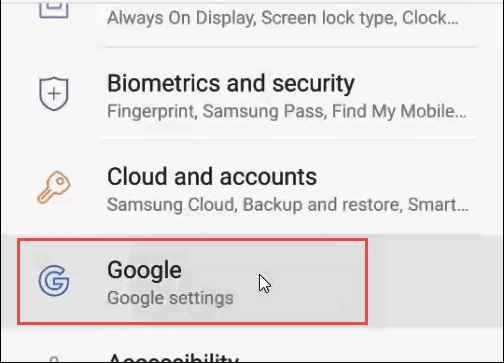
În Setări Google, atingeți Backup .
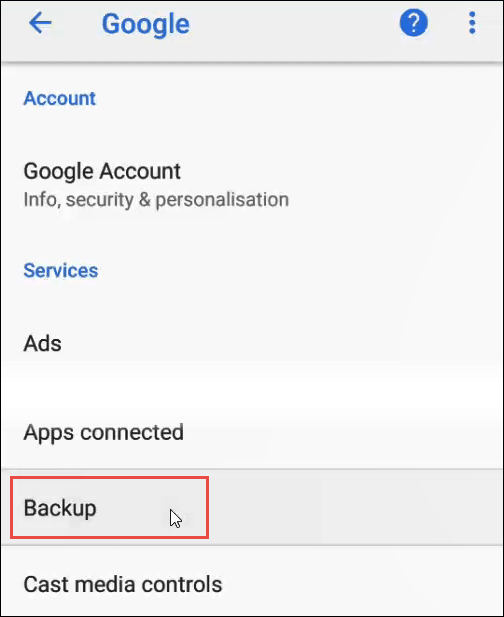
În ecranul Backup, verificați pentru a vă asigura că contul dvs. Google este conectat.
Acum asigurați-vă că butonul Backup pe Google Drive este în poziția pornit .
În cele din urmă, atingeți butonul Backup acum . Veți vedea o bară de progres în partea de sus a ecranului.
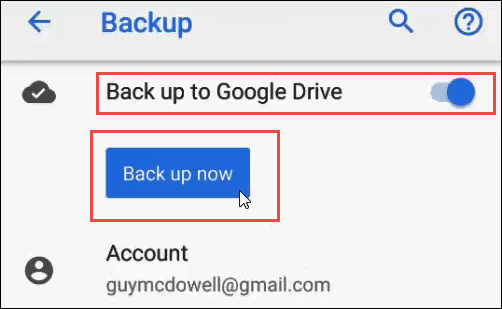
Nu există nicio notificare majoră că backup-ul este făcut. Veți putea da seama dacă butonul Backup acum nu mai este inactiv, iar ultimele perioade de backup vor fi afișate acum 0 minute .
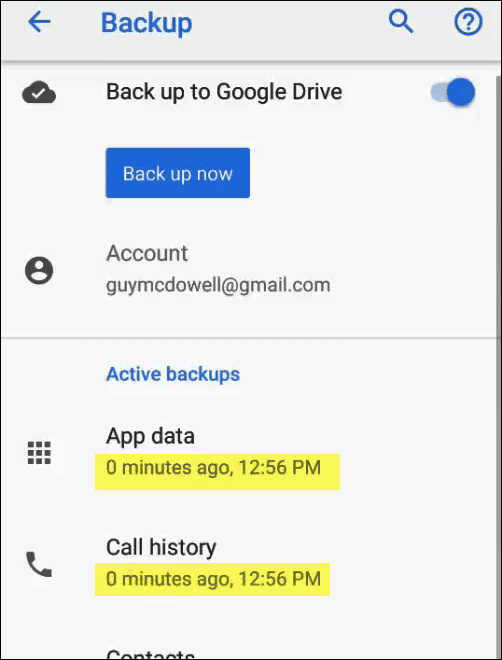
Restaurarea din Google Backup va fi de obicei necesară numai dacă telefonul este șters sau dacă primiți un telefon nou.
Backup telefon Samsung
Samsung nu este singurul producător de telefoane Android. Potrivit AppBrain.com, Samsung are o cotă de piață de aproximativ 45% în smartphone-uri . Deci, există aproape 50/50 de șanse ca telefonul dvs. să fie Samsung.
Din nou, asigurați-vă că faceți acest lucru prin WiFi pentru a evita taxele de date celulare și va trebui să aveți un cont la Samsung.
Găsiți și atingeți pictograma Setări .
Odată ajuns în ecranul Setări, găsiți și atingeți Cloud și Conturi .
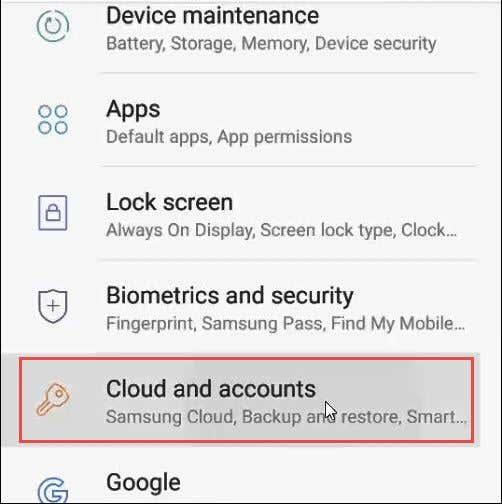
În ecranul Cloud și Conturi, atingeți Samsung Cloud .
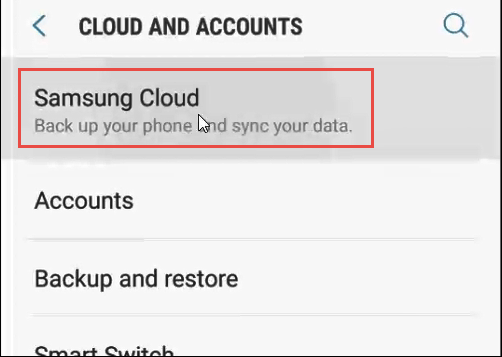
Acum, derulați în jos la zona Backup și restaurare a acestui ecran. Atingeți Backup acest telefon .
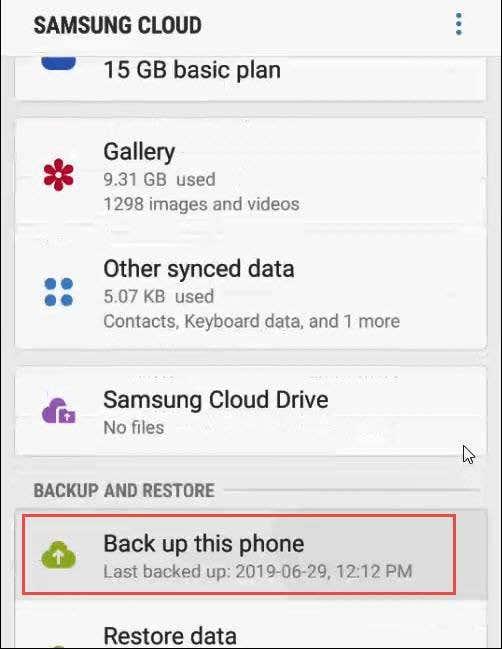
Acum sunteți pe ecranul Backup Data . Aici puteți selecta ceea ce doriți să faceți backup. Telefon, Mesaje, Contacte, Calendar, Ceas, Setări, Ecran de pornire, Aplicații, Documente, Înregistrator vocal și Muzică sunt opțiunile dvs.
NOTĂ: Se va face backup numai pentru ceea ce este în versiunile Samsung ale acelor aplicații. De exemplu, realizarea de copii de rezervă a Muzicii înseamnă că va face backup numai pentru ceea ce este în aplicația Samsung Music. Nu va face backup pentru nimic din Spotify.
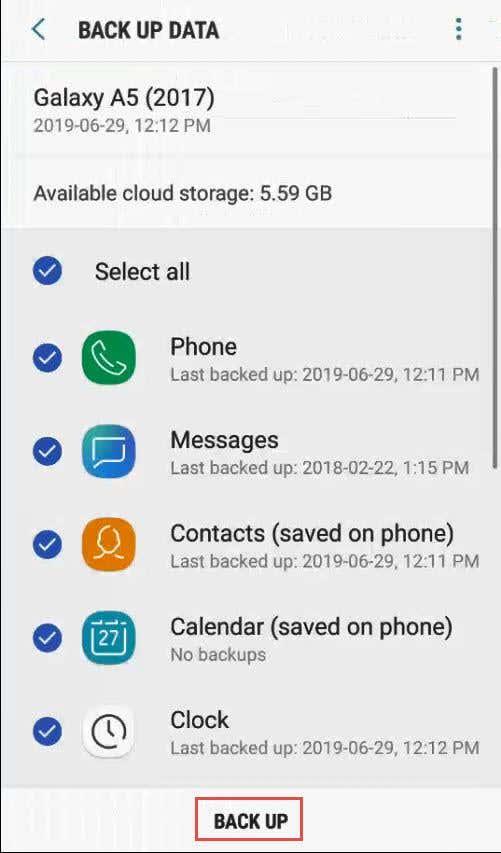
După ce ați făcut selecțiile, atingeți butonul BACK UP din partea de jos a ecranului. Se va transforma într-un buton STOP . Veți începe să vedeți progresul copiei de rezervă a diferitelor selecții pe care le-ați făcut, precum și un procent total de backup finalizat în partea de sus a ecranului. Aceasta se va afișa până când este finalizată. Ar putea dura câteva minute.
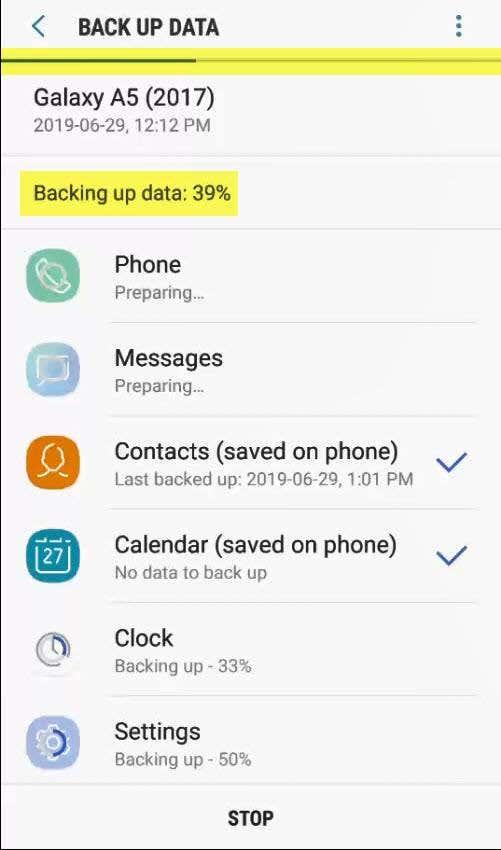
Odată ce telefonul dvs. s-a făcut o copie de rezervă, îl puteți restabili din contul Samsung făcând următoarele
Toate au fost susținute
Asta este tot ceea ce trebuie să te asiguri că telefonul tău Android are copii de rezervă fie pe Google, fie pe serviciile cloud ale Samsung. Dacă aveți o altă marcă de telefon Android, cum ar fi un LG, Huawei sau altceva, este posibil să aibă și un serviciu cloud și un proces de rezervă. Uitați-vă în jur în setările telefonului dvs. pentru a vedea sau verificați paginile de asistență pentru producătorul telefonului dvs.
Cauti să cumperi un telefon pliabil? Descoperă ce are de oferit Samsung Galaxy Z Fold 5.
În lumea mereu în evoluție a smartphone-urilor, Samsung Galaxy Z Fold 5 iese în evidență ca o minune de inginerie cu designul său unic pliabil. Dar, în ciuda aspectului său futurist, se bazează în continuare pe funcțiile fundamentale pe care le folosim zilnic, cum ar fi oprirea și pornirea dispozitivului.
Aflați cum să remediați eroarea „Nu a fost găsită nicio aplicație pentru a deschide URL” în Android cu aceste soluții eficiente.
Ați fost vreodată într-o situație în care confundați telefonul altcuiva care sună cu al dvs., deoarece are același ton de apel implicit. Android permite multă personalizare și aceasta include posibilitatea de a vă schimba tonul de apel.
Urmărirea locației pare să aibă loc în aproape fiecare aplicație pe care o utilizați. Poate provoca anxietate să simți că cineva s-ar putea uita la unde ești sau unde mergi.
Instagram se bazează pe conținut multimedia, cum ar fi fotografii și videoclipuri, astfel încât aplicația are nevoie de un mediu adecvat pentru a funcționa. Dacă lipsește vreo resursă sau este defectă, veți constata că Instagram rămâne în întârziere pe iPhone sau pe telefonul dvs. Android.
Dacă sunteți utilizator Chrome pe un PC sau Mac, probabil că utilizați deja o serie de extensii Chrome grozave care îi extind funcționalitatea. Din păcate, utilizatorii Chrome de pe Android nu au acest lux, cu extensii limitate la versiunea desktop a Chrome.
Repornirea telefonului vine cu multe beneficii. Reîmprospătează sistemul de operare al telefonului și remediază multe probleme legate de performanță și defecțiuni în Android.
Doriți să vedeți o listă cu aplicațiile șterse recent de pe iPhone sau Android. Poate pentru că doriți să reinstalați unele dintre ele.
Clipboard-ul este locul în care dispozitivul dvs. Android stochează articolele copiate recent. Acest lucru vă permite să copiați și să lipiți cu ușurință text, fotografii, fișiere și multe altele.
Modul Android Picture in Picture (PiP) este o caracteristică specială care vă permite să vizionați un videoclip într-o mică fereastră de suprapunere în colțul ecranului, în timp ce treceți de la o aplicație la alta. În acest fel, poți să te uiți la Netflix sau să cauți ceva pe Google în timp ce discuți cu un prieten pe o altă aplicație.
Toate browserele web majore pentru Android primesc actualizări constante care introduc funcții noi, sporind în același timp performanța și stabilitatea. Actualizările joacă, de asemenea, un rol semnificativ în îmbunătățirea securității browserului, ceea ce face esențial să le instalați.
Instagram vă permite să împărtășiți conținut de scurtă durată și interactiv publicului dvs. prin intermediul poveștilor. Fotografiile, videoclipurile, muzica, sondajele, chestionarele, cum le spuneți, toate pot fi partajate.
Ferestrele pop-up sunt reclame sau alerte nedorite afișate pe telefon în timp ce derulați prin pagini web sau când utilizați o aplicație. În timp ce unele ferestre pop-up sunt inofensive, hackerii folosesc ferestre pop-up înșelătoare ca tehnici de phishing pentru a fura informații private de pe dispozitiv.
Primiți adesea mesaje nedorite de la telemarketeri sau de la roboți? Îți vom arăta cum să blochezi oamenii să trimită mesaje spam pe smartphone-ul tău Android.
Telefoanele inteligente sunt o achiziție costisitoare și tot ce este nevoie este un eveniment de ghinion pentru a sparge ecranul strălucitor al telefonului tău nou într-un milion de bucăți. Trebuie să existe ceva ce poți face pentru a păstra calitatea și integritatea telefonului tău.
Dacă aveți oricare dintre cele mai noi iPhone-uri, probabil ați observat că atunci când faceți o fotografie cu camera, aceasta are întotdeauna bare negre de fiecare parte a imaginii. Ecranul iPhone-ului are un raport de aspect diferit de cel al fotografiei și, prin urmare, imaginea nu umple întregul ecran.
Google lansează noi versiuni Android în fiecare an. Toate versiunile Android au caracteristici unice, instrumente, controale de accesibilitate, protocoale de securitate etc.
Telefoanele Android pot încetini odată cu utilizarea și vârsta. În cele din urmă, începe să rămână în urmă, iar bateria se epuizează mai repede.
Dacă aplicațiile și programele nefixate reapar constant pe bara de activități, poți edita fișierul Layout XML și elimina liniile personalizate.
Șterge informațiile salvate din completarea automată Firefox urmând acești pași rapizi și simpli pentru dispozitive Windows și Android.
În acest tutorial, vă arătăm cum să efectuați o resetare soft sau hard pe Apple iPod Shuffle.
Există atât de multe aplicații excelente pe Google Play, încât nu poți să nu te abonezi. După un timp, lista aceea crește, iar vei avea nevoie să gestionezi subscripțiile Google Play
Căutând cardul potrivit din buzunar sau portofel pentru a face o plată poate fi o adevărată bătaie de cap. În ultimii ani, diverse companii au dezvoltat și lansat soluții de plată contactless.
Când ștergi istoricul descărcărilor Android, ajungi să ai mai mult spațiu de stocare printre altele. Iată pașii pe care trebuie să-i urmezi.
Aceast ghid te va învăța cum să ștergi fotografii și videoclipuri de pe Facebook folosind un PC, un dispozitiv Android sau iOS.
Am petrecut puțin timp cu Galaxy Tab S9 Ultra, iar acesta este tabletă perfectă pentru a fi asociată cu PC-ul dumneavoastră Windows sau cu Galaxy S23. Și
Dezactivează mesajele de grup în Android 11 pentru a menține notificările sub control pentru aplicația Mesaje, WhatsApp și Telegram.
Șterge istoricul URL din bara de adresă pe Firefox și păstrează sesiunea ta privată urmând acești pași rapizi și ușori.


























